Testbericht Plustek OpticFilm 120 Mittelformat-Filmscanner
Nachdem bereits im Jahre 2011 erste Gerüchte und Informationen über einen neuen Scanner für Mittelformate von Plustek auftauchten, wurde im Jahre 2012 der Plustek OpticFilm 120 erstmals auf der Messe photokina präsentiert. Die offizielle Markteinführung verschob sich jedoch immer wieder. Ab Januar 2013 tauchten vereinzelte Geräte auf dem Markt auf, und auch in den Folgemonaten waren immer wieder einzelne Geräte erhältlich. So tun wir uns schwer, ein richtiges Datum für die Markteinführung zu nennen; sagen wir mal grob Frühjahr 2013.
Wenn man sich die technischen Angaben von Plustek durchliest merkt man gleich, dass hier Klotzen und nicht Kleckern angesagt ist. Mit einer Hardware-Auflösung von physikalischen 5300 dpi und interpolierten 10600 dpi, einer dynamischen Dichte von 4.01 und einer maximal möglichen Filmgröße von 60x120 mm scheint hier ein Mittelformat-Scanner zu einem einigermaßen erschwinglichen Preis auf den Markt gekommen zu sein, auf den viele Mittelformat-Fotografen, die nie in den Genuss eines Nikon Super Coolscan 9000ED gekommen sind, lange gewartet haben.
Wie sich der Plustek OpticFilm 120 in der Praxis bewährt und welche Leistung er tatsächlich bringt, wird unser nachfolgender Testbericht zeigen. Selbstverständlich gehen wir auch immer wieder auf das Konkurrenzmodell Reflecta MF5000 ein, der bereits seit September 2011 auf dem Markt ist. Auch werden wir untersuchen, ob der Plustek OpticFilm 120 dem seit über einem Jahrzehnt unangefochtenen Spitzenreiter im Mittelformatbereich Nikon Super Coolscan 9000ED das Wasser reichen kann oder ob der Nikon 9000 mit seinen überragenden Leistungsdaten seinen Spitzenplatz im Filmscanner-Bereich weiterhin behalten wird.
Der Plustek OpticFilm 120 ist seit 2019 nicht mehr lieferbar.
Ausstattung, Zubehör, Leistungsdaten des Plustek OpticFilm 120
Der Plustek 120 wird wie man es von Plustek gewohnt ist in einer orangenen Box mit Tragegriff geliefert. Diese Box enthält alles, was man braucht um direkt mit dem Scannen loszulegen. Der Scanner selbst hat ein Metallgehäuse, das ihn sehr robust und edel wirken lässt. Die Front des Scanners ist aus schwarzem Hochglanz-Kunststoff, auf dem nach dem Einschalten das Plustek-Logo blau leuchtet. Dadurch ist auf eine extra Status-LED Anzeige verzichtet worden. Desweiteren befinden sich einen Knopf zum Ein- bzw. Ausschalten, der je nach Betriebsmodus rot leuchtet, und ein Knopf zum Auswerfen der Filmbühne an der Hochglanz-Front des 210 x 374 x 189 mm großen und 5,7 kg leichten Scanners. Wir verwenden bewusst das Wort "leicht", denn im Vergleich zum Nikon 9000, der ca. 9 kg wiegt und auch größere Abmessungen hat, wirkt der Plustek OpticFilm 120 wie ein richtiges Leichtgewicht.

Wenn wir die Rückseite des Scanners betrachten wird uns schnell klar, weshalb der Plustek so klein und leicht ist: An der Rückseite gibt es nämlich eine Schutzabdeckung, die den Filmhalter-Slot für die Filmbühne, den USB 2.0 und den Netzanschluss schützt. Um den Scanner in Betrieb zu nehmen, muss diese Abdeckung heruntergeklappt werden. Der Flimbühnen-Slot vorne und hinten ist jeweils durch eine nach innen öffnende Klappe geschützt. Dies verhindert, dass Staub in das Gerät gelangen kann, während es am Arbeitsplatz steht. Wozu die große Klappe an der Rückseite gut sein soll, ist uns ein Rätsel, denn das Scannerinnere ist durch die Klappe des Filmhalterslots geschützt und ein USB-Anschluss sowie ein Kaltgerätekabelanschluss bedarf keines zusätzlichen Schutzes. Den einzigen Sinn, den wir in der zusätzlichen Klappe and er Scannerrückseite sehen, ist der, dass man beim Scannen etwa 10cm hinter dem Scanner frei halten muss (entspricht der Größe der Klappe), da die Filmbühne während des Scanvorgangs nach hinten rausgeschoben wird. Ansonsten ist diese Klappe nur ein störendes, nervendes Teil, das sinnlos auf der Schreibtischoberfläche liegt.
Im Lieferumfang enthalten sind insgesamt sage und schreibe sieben Filmhalter: zwei Filmhalter für Kleinbildformat (35mm-Filme) und fünf für Mittelformat (120/220mm-Filme). Da wird man erst mal stutzig, kommen doch Mittelformatscanner seit vielen Jahren mit 3 Filmhaltern aus. Ob die vielen Filmhalter in der Praxis zu einem Vorteil führen oder das Gerät nur unnötig teuer machen, werden wir weiter unten untersuchen.

Der Filmhalter für gerahmte Kleinbild-Dias fasst maximal 5 Bilder, und in den Filmhalter für Kleinbild-Filmstreifen passen maximal zwei Filmstreifen mit je 6 Bildern. Das kennt man so seit über 10 Jahren vom Nikon 9000 her. Bei den Mittelformathaltern gibt es für jedes Aufnahmeformat einen extra Filmhalter. Der Halter für 6x4,5cm Filme hat Platz für bis zu 4 Aufnahmen. Jeweils 3 Bilder können in den 6x6cm und in den 6x7cm Filmhalter eingelegt werden. Und das Scannen von 6x8cm und 6x9cm großen Bildern ist im Doppelpack möglich, wobei sich diese beiden Formate einen Filmhalter teilen. Mittelformat-Panoramen können einzeln mit dem 6x12cm-Halter gescannt werden.
Die Zufuhr der Filmbühnen erfolgt über einen Schlitz in der Front, und sobald das Gerät die Filmbühne gegriffen hat, wird diese vollautomatisch eingezogen. Genauso kennt man es auch vom Nikon 9000 her. Im Lieferumfang sind auch zwei Abdeckfolien enthalten. Diese kann man dazu verwenden, leere Bereiche in der 35mm Filmstreifenbühne abzudecken, um eventuellen Licheinfall auf das Filmmaterial zu verhindern. Auch das kennen wir bereits vom Nikon Super Coolscan 9000 her. Jedoch liefert Nikon diese Abdeckfolie auch für den Mittelformathalter aus.
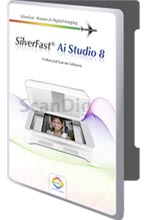
Das mitgelieferte Netzteil ist für 100-240V und 50-60 Hz geeignet. Wie bei allen Plustek OpticFilm Scannern wird als Scansoftware SilverFast geliefert. In der Softwarebox befindet sich sowohl die SilverFast Ai Studio 8 als auch die Treiber-CD von Plustek selbst. Auf ein gedrucktes Handbuch wurde jedoch verzichtet. Umweltbewusst kann man auf die Online- bzw. PDF Version die sich auf der Plustek CD, befindet zurückgreifen. Das PDF-Handbuch ist auf der CD in insgesamt 12 Sprachen vorhanden. Neben den gängigen Versionen in Englisch, Deutsch, Französisch, Spanisch und Italienisch findet man auch Portugiesisch (Brasilien), Russisch, Polnisch, Koreanisch, Japanisch und traditionelles und einfaches Chinesisch. Eine gedruckte Kurzanleitung liegt dem Scanner jedoch bei.
Der Scanner verfügt über einen CCD-Sensor und eine LED-Lichtquelle. Als physikalische Auflösung gibt Plustek 5300 dpi an, die auf maximal 10600 dpi interpoliert werden kann. Professionelle Fotografen werden sicher nie die Interpolationsfunktion des Scanners bzw. der Scanner-Software nutzen. Wenn es etwas zu interpolieren gibt, dann geht das schneller im Bildbearbeitungsprogramm. Ob der Plustek OpticFilm 120 die angegebenen 5300 dpi auch in der Praxis erreicht, wird unser Auflösungstest weiter unten zeigen.

Als Dichteumfang gibt Plustek einen Wert von 4,01 an, der jedoch nur mit Hilfe der Multi-Exposure-Funktion von SilverFast erzielt wird. Da laut Software-Hersteller Lasersoft Imaging die Multi-Exposure-Funktion den Dichteumfang eines Scanners um bis zu 1,0 erhöht, schätzen wir, dass der Plustek OpticFilm 120 hardwaremäßig im Bereich eines Dichteumfanges von ca. 3,2 liegt. Das wäre kein berauschender Wert. Was die Zahlenwerte für die Dichteangaben genau aussagen, und was eine Dichte-Erhöhung um 0,8 bedeutet finden Sie auf unserer ausführlichen Webseite Dichte und Dichteumfang bei Scannern erklärt.
Als weiteres Ausstattungsmerkmal ist zu erwähnen, dass der Plustek OpticFilm 120 einen Infrarotsensor hat, so dass eine automatische Staub- und Kratzerentfernung, die in SilverFast Ai Studio iSRD heißt, möglich ist. Im Bereich einfacher und professioneller Filmscanner ist diese Funktion heutzutage Standard. Nur extrem preisgünstige Filmscanner oder High-End-Geräte wie die Flextights von Hasselblad haben keinen Infrarotkanal.
Als absolutes negatives Merkmal ist zu erwähnen, dass der Plustek OpticFilm 120 keinen Autofokus hat. Ein so teurer Scanner ohne Autofokus-Funktion? Das hätten wir nicht erwartet, zumal wir es im Scannerbereich eigentlich auch von preisgünstigen Geräten her gewöhnt sind, dass eine automatische Scharfstellung vor dem Scanvorgang erfolgt.
Installation und Inbetriebnahme des Plustek OpticFilm 120
Um den Scanner in Betrieb zu nehmen, sorgt man zuerst für die Stromzufuhr in dem man das mitgelieferte Netzteil anschließt. Anschließend verbindet man noch den Scanner mittels des mitgelieferten USB Kabels mit dem PC. Man sollte darauf achten, keinen USB-Hub zu verwenden sondern den Scanner an einen USB-Port anzuschließen, der direkt am Motherboard des Computers hängt. Die Verbindung über ein USB-Hub - auch eines, das sich an der Vorderseite eines Desktop-Computers befindet - führt häufig zu Problemen bei der Installation und beim laufenden Betrieb.

Danach kann man mit der Softwareinstallation starten. Die Plustek CD, die den Scanner Treiber enthält wird als erstes installiert. Dies ist mit wenigen Mausklicks erledigt. Anschließend legt man die SilverFast CD in das Laufwerk ein und startet auch hier die Installation. Warum Plustek die Installation in 2 Stufen macht ist uns ein Rätsel. Schließlich könnte doch der Treiber direkt mit der SilverFast Software installiert werden, so wie es bei vielen anderen Scannern auch möglich ist.
Nach Abschluss der Softwareinstallation wird der Rechner noch einen Neustart des Systems verlangen. Nach dem Neustart kann man den Scanner einschalten und SilverFast starten. Wir empfehlen vor der Inbetriebnahme zu prüfen, ob Updates für SilverFast vorliegen. Dies kann man entweder direkt über die Lasersoft Imaging Homepage machen oder über den Service-Dialog in der Software. Zu beachten ist, dass die Software registriert sein muss um diese Updates beziehen zu können.
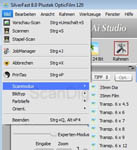
SilverFast kann in 10 verschiedenen Sprachen ausgeführt werden. Eine extra Installation ist hierzu nicht erforderlich. Auf dem Startbildschirm von SilverFast lässt sich unterhalb der Bildquelle die Sprache einstellen.
Startet man SilverFast, muss man vor dem Vorschauscan den Scanmodus auswählen. Dabei gibt man an, welche der 7 Filmbühnen man in den Scanner eingeführt hat. Diese Auswahl ist notwendig, da der Plustek OpticFilm 120 nicht über eine automatische Filmbühnenerkennung wie etwa der Nikon Super Coolscan 9000 ED verfügt. Wer einen Stapel gleichformatiger Filme scannt, wählt die verwendete Filmbühne einmal aus. Wer jedoch unterschiedliche Filmformate digitalisiert, dem wird das ständige Auswählen beim Wechseln der Filmbühne etwas lästig. Immerhin ist das Auswählen des Scanmodus sowohl vor als auch nach dem Einlegen der Filmbühne möglich. Sobald der richtige Scanmodus ausgewählt ist, ist der Scanner und die Software bereit um mit der Arbeit zu beginnen.
Scannen von gerahmten Kleinbild-Dias und Kleinbild-Filmstreifen mit dem Plustek OpticFilm 120
Obwohl der Plustek 120 hauptsächlich für Mittelformat-Fotografen interessant ist, starten wir mit dem Standard der analogen Fotografie, dem Kleinbild-Format. Zum Scannen von gerahmten 35mm-Dias gibt es einen Filmhalter, der Platz für 5 Bilder bietet. Der querformatige Ausschnitt in diesem Halter misst jeweils 25 x 37 mm, wodurch auch das Scannen der vollformatigen Wess AHX500K Diarahmen kein Problem darstellt.

Die Seiten der Aussparungen sind abgeschrägt und matt. Dies verhindert eine Lichtreflexion durch den Filmhalter. Eine Art Feder auf einer der Seiten und eine Nase auf der anderen hält die Dias wackelsicher im Rahmen fest. Da eine Feder jedoch ein Verschleißteil ist, muss man damit rechnen, dass die eine oder andere Feder nach etlichem Einlegen und Herausnehmen von Dias bricht. Diarahmen bis 3mm Stärke lassen sich ohne weiteres einlegen. Das Einlegen und Entnehmen der Dias erfolgt sicher und bequem. Sehr dicke Dias wie zum Beispiel selbst zusammengeklebte, doppelt verglasten Rahmen, wie man sie z.B. aus den 70er Jahren kennt, lassen sich zwar auch einlegen, jedoch greift die Haltekonstruktion hier nicht ganz. Hat man den Filmhalter bestückt, kann man auch schon mit dem Scannen starten.
Ehe man den Filmhalter mit den eingelegten Dias in den Scanner schiebt, empfiehlt es sich, diese nochmals von grobem Staub und Schmutz zu befreien, damit dieser nicht ins Scanner-Innere gelangt. Das genügt meistens ein leichtes Absprühen mit speziellem Druckluftspray oder das Abwedeln mit Hilfe einer Antistatik-Bürste.


Kommen wir zum Scannen von Kleinbild-Filmstreifen. Insgesamt 12 Bilder lassen sich in den 35mm-Filmstreifenhalter einlegen. So lassen sich zwei 6er Filmstreifen in einem Arbeitsschritt digitalisieren. Natürlich können auch kleinere Filmstreifen oder Einzelbilder eingelegt werden, maximal eben 12 Bilder. Zum Bestücken des Halters kann dieser aufgeklappt werden. Magnete sorgen dafür, dass der Filmhalter die Filmstreifen sicher hält. Auch dieser Filmhalter hat abgeschrägte und matte Trennstege um Lichtreflexionen zu verhindern. Die Bühne lässt sich zum bequemen Befüllen aufklappen und wird mittels Magnethalterung sicher verschlossen. Wenn man diesen Halter mit Einzelbildern oder mehreren 2er Steifen befüllen möchte, ist Fingerspitzengefühl gefragt. Empehlenswert ist hierzu in jedem Fall das verwenden einer Pinzette mit abgeflachten Schaufeln und das Tragen von Baumwollhandschuhen. Zwei Pfeile an den Filmbühnen geben die Einschubrichtung der Halter vor.
Dem Lieferumfang liegen noch zwei Abdeckfolien bei. Diese kann man dazu verwenden, leere Plätze im Filmhalter abzudecken um des angrenzende Filmmaterial vor Lichteinfall zu schützen.

Die Filmbühne wird in Pfeilrichtung in den Scanner-Slot geschoben. Der automatische Einzug greift sich nach wenigen Sekunden die Bühne und zieht den Filmhalter vollautomatisch ein. In der SilverFast Software muss man nun noch den "Scanmodus" auswählen. Jetzt kann man über den "Übersicht-Button"  eine Miniaturansicht aller Bilder im Filmhalter erhalten. Alle Bilder, die in dieser Übersicht blau markiert sind, werden bei einem Stapel-Scan gescannt. Möchte man nur das erste Bild als Vorschau erhalten, kann man auch direkt den Button "Vorschau" anklicken. Sind alle Einstellungen getroffen kann man den Scan starten. Um die in der Übersicht markierten Bilder zu scannen, startet man über den Menüpunkt "Bild" den "Stapel-Scan". Nun fängt der Scanner an zu brummen, vergleichbar mit dem Geräusch das ein lautlos virbierendes Handy macht, und scannt nach und nach die ausgewählten Bilder. eine Miniaturansicht aller Bilder im Filmhalter erhalten. Alle Bilder, die in dieser Übersicht blau markiert sind, werden bei einem Stapel-Scan gescannt. Möchte man nur das erste Bild als Vorschau erhalten, kann man auch direkt den Button "Vorschau" anklicken. Sind alle Einstellungen getroffen kann man den Scan starten. Um die in der Übersicht markierten Bilder zu scannen, startet man über den Menüpunkt "Bild" den "Stapel-Scan". Nun fängt der Scanner an zu brummen, vergleichbar mit dem Geräusch das ein lautlos virbierendes Handy macht, und scannt nach und nach die ausgewählten Bilder.
Wurden alle Scans ausgeführt, kann man über die Auswurftaste an der Front des Scanner die Filmbühne wieder freigeben. Eine zusätzliche Filmbühne ist empfehlenswert, um während des Wartens auf die Fertigstellung der Scans bereits die nächste "Ladung" vorzubereiten. Dies ermöglicht ein flüssiges Arbeiten ohne Unterbrechungen. In unserem Online-Shop sind zusätzliche Plustek Filmhalter bestellbar.
Da die Filmbühnen nicht über eine automatische Erkennung verfügen, kann man mit einem kleinen Trick sogar Kleinbild Panoramen bis 7,4 cm länge scannen. Dieses kann man links unten in die 35mm Filmbühne einlegen, da es bei dieser Position keinen Trennsteg gibt. In SilverFast muss man nun statt der 35mm Bühne die 6x8 cm Bühne auswählen. Und schon kann man ein Kleinbild Panorama scannen. Man sollte jedoch immer nur den unteren Rahmen nutzen, denn bei dem Rahmen darüber wird das Bild ein klein bisschen beschnitten.
Scannen von Mittelformaten mit dem Plustek OpticFilm 120
Mittelformate zu scannen ist die eigentliche Hauptaufgabe des Plustek OpticFilm 120, denn für Kleinbild-Filme gibt es deutlich preisgünstigere Lösungen. Bei diesem Scanner dürfen sich auch die Fans von 6x12 cm Mittelformat-Panoramen freuen, denn dies ist mit dem Plustek OpticFilm 120 ebenso möglich. Für jedes Format steht einem einer der fünf 120/220 mm Filmhalter zur Verfügung. Auf den ersten Blick kann man hier ein paar Parallelen zu den Filmhaltern des Nikon 9000 erkennen. Größe und Gewicht sind in etwa gleich, beide sind Schwarz und aus Kunststoff. Auch die Filmhalter des Plustek Scanners haben an den Führungsseiten einmal eine glatte Seite und eine mit Stegen, damit der Filmeinzug den Filmhalter greifen kann. Auch findet man die schwarzen Pfeile, die die Einschubrichtung vorgeben, bei beiden Herstellern. Doch hier hören die Parallelen auch schon auf.


Jeder der fünf Mittelformat-Filmhalter ist mit einer manuell justierbaren Maske ausgestattet. Diese Maske besteht aus mehreren Teilen und lässt sich horizontal bewegen. Diese Masken ermöglichen es, die Trennstege zwischen den Bildern so einzustellen, dass das gesamte Bild ringsherum schwarz abgedeckt und gehalten werden soll. So sollen sich die Filmhalter auch flexibel bestücken lassen. Bei den beiden Haltern für 6x6 cm und 6x7 cm Mittelformate sind jedoch die Trennstege für das mittlere Bild nicht beweglich und beim 4,5x6 cm Halter sind die Maße für die beiden äußeren Bilder fest vorgegeben. Auch bei den Mittelformathaltern wurde matter Kunststoff für die Trennstege verwendet und leicht abgeschrägte Kanten angebracht, um eine Reflexion des Lichts zu verhindern. Scharniere mit Metallstift sorgen auch nach vielfachem Bestücken des Filmhalters dafür, dass keine Verschleißerscheinungen auftreten. Magneten garantieren, dass die Bühnen sicher geschlossen werden können und dennoch leicht zu öffnen sind, ohne dass man riskiert etwas abzubrechen. Eine bewegliche Klappe mit Verriegelungsschieber zum Straffen der Filme, wie man es vom Nikon 9000 und vom Reflecta MF5000 kennt, gibt es bei den Filmhaltern des Plustek OpticFilm 120 allerdings nicht. Somit ist eine perfekte Planlage der Bilder nicht immer möglich. Bei stark gewölbten und/oder gewellten Filmen lässt sich mit den Plustek-Filmhaltern keine optimale Planlage erreichen, so dass man mit Unschärfen rechnen muss.

Das Bestücken der Filmbühnen mit Mittelformat-Streifen erfolgt ziemlich unkompliziert. Wenn man geschnittene Einzelbilder hat, muss man mit etwas mehr Feinmotorik vorgehen. Aber auch dies wird mit ein bisschen Übung immer leichter. Eine Pinzette mit abgeflachten Schaufeln erleichtert einem das Einlegen sehr. Natürlich gilt auch beim Umgang mit Mittelformatfilmen, dass das Tragen von Baumwollhandschuhen generell dringend anzuraten ist. Ebenso wie die Reinigung des Filmmaterials mittels Druckluft und/oder Antistatikbürste vor dem Scannen.
Beachten sollte man jedoch, dass die variable Trennsteg-Konstruktion nur dann das Bild komplett abdeckt, wenn die Elemente dicht aneinander geschoben werden. Ist dies nicht der Fall, bleiben kleine Lücken frei, die das Einfallen von Streulicht ermöglichen können. Besonders sichtbar kann dieser Effekt bei Negativen werden, da hier der Filmrand im Gegensatz zum Dia lichtdurchlässig ist. Da Streulichteinflüsse sehr gravierend sein können, stellt sich die berechtigte Frage, wozu die variablen Trennstege gedacht sind bzw. warum Plustek die Trennstege nicht fix eingestellt hat.
Da die Seiten der Bühnen flach konstruiert sind, lassen sich längere oder nicht exakt zugeschnittene Filme auch einlegen. Ein extra Zuschneiden des Films ist daher nicht nötig. Ein Filmstreifen darf zum Einlegen eine maximale Länge von 27,5 cm haben. Zu beachten ist jedoch, dass der maximal scanbare Bereich pro Bild bei 6x12cm liegt.
Ist die Filmbühne bestückt, kann man sie in den Scanner schieben. Auch hier erfasst der Scanner direkt die Bühne und zieht sie automatisch ein. In SilverFast muss nun der richtige Scanmodus ausgewählt werden, denn bleibt er z.B. bei "35mm Dia" wird nur ein Ausschnitt des Bilds gescannt. Hat man den richtigen Modus eingestellt kann man mit dem Prescan starten. Über den Übersichts-Button lassen sich alle in der Filmbühne befindlichen Bilder anzeigen. Hier kann man ggf. auch noch auswählen, ob man für ein weiteres Bild den Prescan vornehmen möchte um für dieses Bild passende Softwareeinstellungen vorzunehmen. Hierbei steht einem das volle Leistungsspektrum von SilverFast Ai Studio zur Verfügung.
Startet man den Scan, gibt der Scanner erst einmal ein dumpfes Brummen von sich, das vergleichbar ist mit dem Geräusch, dass ein lautlos virbierendes Handy macht, ehe man ein lautes Knacken hört und der Scanner mit dem Abtasten des Bildes anfängt. Zwischendurch hört man noch ein Surren und Klackern, also alles in allem eine Geräuschkulisse wie man es bei Filmscannern gewohnt ist. Ist das Abtasten erfolgt, wartet der Scanner leise bis das Processing in der Software abgeschlossen ist. Zeigt SilverFast an, dass das Processing beendet wurde, kann mittels der Auswurf-Taste an der Front des Scanners der Filmhalter herausgefahren und der nächste Filmhalter eingelegt werden. Wer viele Filme von einer Sorte, z.B. ein ganzes Archiv mit 6x6 Bildern, zu scannen hat, dem empfehlen wir einen zweiten Filmhalter, so dass man diesen in aller Ruhe bestücken kann, während sich der erste im Scanner befindet.
Wo liegen die Grenzen beim Plustek OpticFilm 120? Die maximale Filmgröße beträgt 6 x 12 cm; größere Panoramabilder können also mit dem Plustek 120 nicht verarbeitet werden. Desweiteren müssen die Mittelformate ungerahmt sein, d.h. vor dem Scannen ggf. aus einem Diarahmen oder Passe-Partout herausgenommen werden.
Die mitgelieferte Software des Plustek OpticFilm 120
Im Gegensatz zu vielen anderen Herstellern verzichtet Plustek auf eine herstellereigene Scansoftware und liefert den OpticFilm 120 nur mit der SilverFast Ai Studio 8 von Lasersoft Imaging aus. Mit einem optional erhältlichen IT-8 Kalibrierungsdia ermöglicht diese Software auch das Kalibrieren des Scanners. Von Lasersoft Imaging gibt es IT-8 Kalibrierungsdias auf Kodak-, Fuji- und Kodachrome-Film. SilverFast Ai Studio kann mehrere Farbprofile erstellen und verwalten. Wer also sowohl Kodak- als auch Fuji-Filme scannen möchte, kann mit Hilfe eines Kodak- und Fuji-Kalibrierungsdias je ein passendes Farbprofil erstellen und dieses dann vor dem Scannen der jeweiligen Filmsorte auswählen.

SilverFast Ai Studio bietet eine Vielzahl von Bearbeitungsmöglichkeiten, die einem ermöglichen das Optimum aus seinem Filmmaterial herauszuholen. Die Funktion Multi-Exposure zum Beispiel erhöht den Dynamikumfang des Scanners, so dass man sowohl in hellen als auch in dunklen Bereichen des Bildes ausreichend Zeichnung erhält.
Mit der optional erhältlichen Archive Suite (eine Kombination aus SilverFast Ai Studio und SilverFast HDR Studio) ist es auch möglich RAW-Scans zu erzeugen, um die Bearbeitungsschritte erst später in der HDR Software auszuführen. Durch die Option die Bilder als HDRi zu Scannen hat man bei der Nachbearbeitung dann sogar die Möglichkeit die Informationen des Infrarotkanals optimal manuell einzusetzen. Für den professionellen Einsatz empfiehlt es sich auf jeden Fall die Archive Suite zu verwenden. Ausführliche Informationen rund um SilverFast und die Funktionen sind auf unserer SilverFast - Fragen und Antworten Seite zu finden.
Die Bildqualität des Plustek OpticFilm 120
Kommen wir nun zu den eigentlich wichtigsten Fragen des Testberichts: Welche Bildqualität kann man mit dem Plustek OpticFilm 120 erreichen? Reicht die Bildqualität für hochwertige Mittelformatscans und kommt sie vielleicht sogar an die Qualität des Nikon 9000 heran?
Effektive Auflösung des Plustek OpticFilm 120
Werfen wir zunächst einen Blick auf die Angaben des Herstellers. Hier gibt Plustek an, dass die maximale optische Auflösung bei 5300dpi liegt. Dies würde bei einem 6x7 cm Mittelformat ein Pixelmaß von ca. 12500 x 14600 px ergeben. Dies sind sage und schreibe 182 Megapixel für einen 6x7 cm Mittelformatscan. Also mehr als doppelt so viel, wie derzeit mit einer digitalen Mittelformatkamera möglich ist.
Diese Zahlen hören sich zunächst einmal spektakulär an. Wie es aber um die effektiv erzielbare Auflösung steht, die von wesentlich mehr Faktoren abhängt als von der physikalisch vom CCD-Sensor des Scanners erfassbaren Anzahl an Bildpunkten, wollen wir nun anhand eines Auflösungstests mit dem USAF-1951 Testchart überprüfen (siehe dazu unsere Seite zum Thema Auflösung):
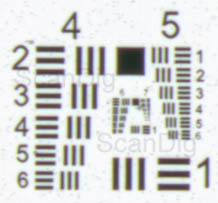
Das nebenstehende Bild zeigt den inneren Bereich eines Scans mit einem USAF-Target. Bei einem Scan mit 5300 dpi sind gerade noch die horizontalen Linien des Elements 2 der Gruppe 6 (entspricht 3649 dpi) und die vertikalen Linien des Elements 1 der Gruppe 6 (entspricht 3251 dpi) zu unterscheiden. Aus diesen beiden Werten können wir eine mittlere effektive Auflösung von 3450 dpi berechnen. Das entspricht ca. 65% der von Plustek angegebenen Nominalauflösung. Das ist ein deutlich höherer Wert als bei anderen Filmscannern aus dem Hause Plustek. Was bedeutet das in der Praxis?
Ein mit 3450 dpi gescanntes 6x7 cm Mittelformat hat ein Pixelmaß von ca. 8150 x 9500. Das entspricht ca. 77 Millionen Bildpunkten. Eine solche Bilddatei hat im unkomprimierten TIF-Format eine Größe von ca. 230 MB. Eine Bilddatei mit so vielen Bildpunkten ermöglicht es, großformatige Ausdrucke bis 70x85 cm in höchster Qualität anfertigen zu lassen.
Um einen Scan mit einer effektiven Auflösung von 3450 dpi zu erhalten muss man mit der optischen Auflösung von 5300 dpi scannen. Der Nachteil ist, dass man eine Bilddatei mit 182 Megapixeln erzeugt, von denen jedoch nur 77 Megapixel echt sind. Über 100 Millionen Bildpunkte sind also doppelt und dreifach und sollten nach dem Scannen wegkomprimiert werden. Das Scannen mit der sehr hohen Nominalauflösung resultiert in extrem langen Scanzeiten (siehe unser Kapitel Scan-Geschwindigkeit) sowie in einem enormen Aufwand für die Nachbearbeitung der Bilder. Denn nicht nur für das Scannen sondern auch für die Nachbearbeitung und Komprimierung benötigt man einen extrem leistungsfähigen Rechner.
Der Plustek OpticFilm 120 erzielt bei einer optischen Auflösung von 5300 dpi eine effektive Auflösung von 3450 dpi und erreicht damit effektiv 65% seiner Nominalauflösung.
Werfen wir abschließend noch einen Blick auf die Konkurrenzmodelle: Der Nikon Super Coolscan 9000ED scannt nominell zwar nur mit 4000 dpi Auflösung, erreicht davon in der Praxis jedoch 3900 dpi, also effektiv ca. 98% der Nominalauflösung. Damit erspart sich der Nikon-User die zeitaufwändige Komprimierung der aufgeblähten Bilddateien nach dem Scannen. Auch der Reflecta MF5000 erreicht eine sehr hohe Effektivauflösung im Vergleich zur optischen Auflösung, so dass man die Datenkomprimierung nach dem Scanner nicht durchführen muss. Mit einer Auflösung von 3450 dpi liegt der Plustek OpticFilm 120 ungefähr in der Mitte zwischen Nikon LS-9000 ED und Reflecta MF-5000.
Automatische Staub- und Kratzerkorrektur iSRD

Entscheidend für die Bildqualität beim Scannen von Farbbildern ist die hardwarebasierte Staub- und Kratzerkorrektur, in diesem Fall das iSRD von SilverFast Ai Studio. Eine gut funktionierende automatische Staub- und Kratzerkorrektur trägt viel dazu bei, eine gute Bildqualität ohne aufwendige Nachbearbeitung zu erzielen. Auch hier lassen wir den Plustek OpticFilm 120 wieder gegen den Nikon Super Coolscan 9000 antreten. Klickt man das nebenstehende Bild an, wechselt die Ansicht zwischen dem Diascan ohne iSRD, mit iSRD mit dem Plustek OpticFilm 120 und dem Scan mit dem Nikon 9000.
Bei dem Bild handelt es sich um einen Ausschnitt aus einem 6x7 cm Dia. Dieser Auschnitt ist im originalen Dia ca. 11 x 15 mm groß. Man kann sehen, dass das iSRD des Plusteks viele Staubpartikel und Kratzer entfernen kann. Jedoch bleibt zum Beispiel von dem großen Kratzer unterhalb des Palmenblatts ein Rückstand zu sehen. Beim Scan mit dem Nikon Coolscan 9000 wird auch dieser Kratzer durch die Staub- und Kratzerkorrektur vollständig entfernt.

Wie das nächste Bild zeigt, wird dieser Effekt bei Negativen die mit dem Plustek OpticFilm 120 gescannt werden noch deutlicher. Trotz der angewandten Staub- und Kratzerentfernung bleiben vor allem in homogenen Flächen, wie in diesem Beispiel der Himmel, noch deutlich Spuren von Kratzern zurück. Klickt man das Bild an, wechselt die Ansicht zwischen der Gesamtansicht und dem jeweils markierten roten Detailausschnitt. Die Pfeile verdeutlichen dann nochmal die Stellen, bei denen eine manuelle Bearbeitung in Photoshop® nötig wird. Man kann zwar die Erkennung und über den Experten-Dialog auch die Defekt-Größe in Stufen von 1-20 bzw. 1-10 Regeln, jedoch werden bei einer zu hohen Stufe bereits Details des Bildes als Schmutz erkannt. Für unseren Test haben wir die Einstellung "Erkennung 6" und "Defekt-Größe 3" verwendet.
Das Fazit über die Staub- und Kratzerkorrektur lautet hier also, dass sie bei Positivfilm zwar gut funktioniert, aber man bei größeren Kratzern doch noch selbst mit Photoshop® ran muss. Ebenso bleibt einem die Nachbeabreitung von verkratzten Negativen nicht ganz erspart. Insgesamt leistet die automatische Staub- und Kratzerkorrektur iSRD jedoch gute Ergebnisse, die wesentlich zur Steigerung der Bildqualität beitragen. Auf die Ergebnisse der Staub- und Kratzerkorrektur beim Scannen von Kodachrome-Dias gehen wir ein Stück weiter unten, in einem eigenen Abschnitt ein.
Farbdarstellung, Tiefen und Lichter

Ein wichtiges Kriterium der Bildqualität stellen die Farbdarstellung und die Zecihnung in den Tiefen und Lichtern da. Bei der Farbdarstellung lassen wir den Plustek OpticFilm 120 gegen den Reflecta MF 5000 mit SilverFast Ai Studio antreten. Beide Scanner kalibrieren wir vorher mit einem IT-8 Kalibrierungsdia. Im nebenstehenden Beispielbild haben wir ein Dia je einmal mit beiden Scannern gescannt. Klickt man das Bild an, öffnet sich eine Animation, die zwischen den beiden Scans immer wieder wechselt. Man kann so deutlich sehen, dass die Unterschiede in der Farbwiedergabe minimal sind. Der Plustek gibt das Bild in einer etwas wärmeren Farbe wieder als der Reflecta MF 5000. Welche Variante besser ist ist wohl individuelle Geschmackssache.

Besonders viele schattige und dunkle Stellen entdeckt man gerne mal auf Eisenbahnfotos. Die Radkästen und die Bereiche bis zur Schiene liegen häufig im Dunklen, und die Lokomotiven selbst sind auch häufig schwarz während andere Bildbereiche (Hintergrund) heller sind. Um so wichtiger ist es hier für Eisenbahnfreunde, aus diesen dunklen Stellen digital noch etwas heraus zu kitzeln. Darum zeigt unser Beispielbild ein solches Eisenbahndia. Klickt man das Bild an, öffnet sich ein neues Fenster mit der Ausschnittsvergrößerung des rot markierten Bereichs. Um den vollen Dynamikumfang nutzen zu können, wurde das Bild mit beiden Scannern mit Multi-Exposure gescannt. Die technischen Details der Eisenbahn lassen sich noch gut erkennen. Es sind keine "schwarzen Löcher" zu sehen. Was für Eisenbahnfotos gilt, gilt natürlich auch für alle anderen Motive mit Schattenbereichen. Und bei sehr kontrastreichen Bildern gibt es neben den Tiefen ja auch noch die Lichter, in denen Zeichnung vorhanden sein soll.

Um die Zeichnung in den Lichtern gut darstellen zu können haben wir eine Diaaufnahme gescannt, die ein weihnachtlich beleuchtetes Hotel bei Nacht zeigt. Auch hier haben wir Multi-Exposure verwendet um die dynamische Dichte von maximal 4.01, wie sie Plustek angibt, auszunutzen. Wie auch bei dem Beispiel für die Tiefen öffnet sich hier ein Detailbild des rot markierten Bereichs. In der Vergößerung sieht man sehr gut, dass die kleinen Glühbirnchen der Lichterketten noch deutlich zu erkennen sind und ausreichend Zeichnung vorhanden ist. Auch an der hell erleuchteten Hotelfassade kann man noch die Mauerstruktur erkennen. Einfache Filmscanner zeigen bei solchen Details nur noch eine einheitlich hellgraue Fläche. Um jedoch diese Dichte zu erzielen, ist es notwendig mit Multi-Exposure zu scannen. Wie diese Funktion die Scanzeiten beeinflusst haben wir in der Scanzeiten-Tabelle weiter unten aufgelistet.

Was wir bei unseren Tests auch beobachten konnten, ist dass sich bei starken Kontrasten farbige Säume bilden. Wenn man sich das Bild als Vollbild am Monitor betrachtet fallen diese zwar nicht sofort auf, jedoch werden sie sichtbar, wenn man sich die 100% Ansicht vornimmt. Somit würde man auch bei einem sehr großen Fotoprint diese Säume sehen können.
Auf unserem Beispielfoto, ein 6x7 cm großes Mittelformat-Dia, das mit einer Auflösung von 5300 dpi gescannt wurde, kann man am Rand der im Schatten liegenden Palmen gut erkennen, dass die Blätter von einem cyan-farbigen Saum umgeben sind. Dieser hebt sich deutlich vom hellblauen Himmel im Hintergrund ab. An einem Bogen vom Ast, links in der Detailansicht, kann man auch noch einen kurzen roten Saum erkennen. Ein Klick auf das kleine Bild zeigt eine vergrößerte Version an, in der der rot markierte Detailausschnitt genau zu sehen ist.
Insgesamt lässt sich sagen, dass die Bildqualität des Plustek OpticFilm 120 völlig ausreicht, um seine Mittelformate in guter Qualität in den PC zu bringen. Wer allerhöchste Ansprüche an die Farbdarstellung hat, für den gibt es die extrem teuren Mittelformatscanner Nikon Super Coolscan 9000ED oder Hasselblad Flextight X1. Aber diese Geräte spielen sowohl qualitativ als auch preislich in einer ganz anderen Liga.
Bildqualität bei Kodachrome-Dias
Der Plustek OpticFilm 120 ist eigentlich ein Mittelformatscanner um Mittelformatfilme in hoher Qualität und hoher Auflösung zu digitalisieren. Natürlich kann der Plustek OpticFilm 120 wie jeder andere Mittelformatscannner auch Kleinbild-Filme verarbeiten. Eine spezielle Sorte von KB-Filmen sind Kodachrome-Filme, die an einen Scanner allerhöchste Anforderungen stellen. Kodachrome-Dias sind für jeden Filmscanner eine besondere Herausforderung. Der Silberanteil im Film sorgt dafür, dass die Verwendung der Staub- und Kratzerkorrektur bei vielen Scannern unmöglich ist. Wir haben ein Kodachrome-Dia jeweils mit dem Nikon 9000 und dem Plustek OpticFilm 120 gescannt. Die Staub- und Kratzerkorrektur, die ja die Schwierigkeit beim Scannen von Kodachrome-Dias darstellt, war bei beiden Scans aktiviert.

Beide Scans wurden mit 4000 dpi durchgeführt um keine Unterschiede aufgrund der Auflösung zu haben und um die Bilder direkt gegenüberstellen zu können. Um den Unterschied deutlich zu machen, haben wir ein Detail aus beiden Scans bei 100% ausgegeben. Man kann sofort erkennen, dass dem Plustek OpticFilm 120 deutliche Grenzen beim Scannen von Kodachrome-Dias gesetzt sind. Zum einen sieht man ganz deutlich, dass beim Scan mit dem Nikon Super Coolscan 9000 so gut wie jeder Staubpartikel entfernt wurde und zum anderen kann man auch die Schrift auf dem Kran noch deutlich lesen. Beim Scan mit dem Plustek OpticFilm 120 gehen diese Details verloren. Es ist deutlich erkennbar, dass der Scan des Plustek OpticFilm 120 dadurch deutlich unschärfer wirkt als der des Nikons.

Betrachtet man sich das Detail des Scans mit dem Plustek OpticFilm 120 noch näher, erkennt man genau, dass sich eine Art Saum um das Bild gebildet hat. Die Staubpartikel, die auf dem Film sind, sehen im Scan aus wie Wassertropfen, die auf das Bild gefallen sind. Durch die reliefartige Oberfläche der Kodachrome-Dias scheint auch der Fokus nicht richtig funktioniert zu haben, denn es wirkt, als lägen die erkannten "Fehler" auf der Schärfenebene und das eigentliche Bild darunter.
Für Kodachrome-Fotografen ist und bleibt der Nikon Super Coolscan 9000 die unangefochtene Nummer 1 als Filmscanner. Denn die Qualitätsmängel des Plusteks sind bei diesem heiklen Filmmaterial einfach zu groß. Aber der Plustek OpticFilm 120 wurde auch nicht konzipiert, um Kodachrome KB-Dias zu scannen, sondern um Mittelformate in verschiedenen Größen zu digitalisieren.
Die Scan-Geschwindigkeit des Plustek OpticFilm 120
Eine sehr wichtige Frage bei der Beurteilung eines Filmscanners ist seine Scangeschwindigkeit. Wer nur gelegentlich mal das eine oder andere Dia digitalisieren möchte, für den ist die Geschwindigkeit nicht so wichtig. Wer jedoch einen größeren Bestand an Fotos digital archivieren möchte oder gar beruflich einen Filmscanner einsetzen mag, für den ist die Scangeschwindigkeit ein entscheidendes Kaufkriterium.
In der nachfolgenden Tabelle haben wir verschiedene Vorgänge beim Scannen mit dem Plustek OpticFilm 120 zeitlich gemessen und aufgelistet. Die Scandauer ohne iSRD, also ohne automatischer Staub- und Kratzerkorrektur, ist eher von akademischem Interesse, da man (zumindest bei Farbbildern) diese Funktion eigentlich nie weglässt. Die Zeiten in der Spalte Dauer mit iSRD entsprechen also eher realistischen Werten. Da der Plustek OpticFilm 120 seine wahre Stärke und seinen angegebenen Dynamikumfang erst mit eingeschalteter Multi-Exposure-Funktion erzielt, sind die Scanzeiten der letzten Spalte diejenigen, die in der Praxis am meisten vorkommen dürften.
Die in der Tabelle angegebenen Scanzeiten haben wir an einem Rechner mit Intel Core i7-Prozessor mit 8 GB Arbeitsspeicher gemessen. Die Zeitmessung von Mittelformat-Scans mit hoher Auflösung, Staub- und Kratzerkorrektur und Multi-Exposure war teilweise nicht möglich, da die Software entweder abstürzte oder nie zu einem Ergebnis kam. Deshalb konnten wir bei 3 Tabelleneinträgen nur Schätzwerte angeben. Eventuell waren unsere 8 GB Hauptspeicher nicht ausreichend für die aufwändigen Berechnungen.
| Vorgang |
Dauer ohne iSRD |
Dauer mit iSRD |
Dauer mit iSRD + Multi-Exposure |
| Kleinbild Vorschau |
22 s |
1:28 min |
- |
| Kleinbild-Scan mit 5300 ppi Auflösung |
1:41 min |
6:38 min |
9:24 min |
| Kleinbild-Scan mit 10600 ppi Auflösung |
3:24 min |
19:05 min |
27:15 min |
| 6x7cm Vorschau |
42 s |
2:46 min |
- |
| 6x7cm Scan mit 2650 ppi Auflösung |
2:58 min |
13:52 min |
26:57 min |
| 6x7cm Scan mit 5300 ppi Auflösung |
29:21 min |
1h 16 min |
1h 45 min 1) |
| 6x7cm Scan mit 10600 ppi Auflösung |
3h 16 min |
4h 24 min |
6 h 1) |
| 6x12cm Scan mit 2650 ppi Auflösung |
4:11 min |
20:13 min |
26:35 min |
| 6x12cm Scan mit 5300 ppi Auflösung |
56:20 min |
4 h 21 min |
6 h 1) |
1) Schätzwert, da eine Zeitmessung mit unserem Rechner (Intel Core i7, 8 GB Speicher) nicht möglich war
Die Scanzeiten von Positiven und Negativen unterscheiden sich nicht, weshalb wir hier beide nicht gesondert aufführen. Andere Scanner haben manchmal deutlich längere Scanzeiten bei Negativen als bei Positiven. Will man seine gerahmten Kleinbild-Dias mit der optischen Auflösung von 5300 dpi und eingeschalteter Staub- und Kratzerkorrektur sowie Multi-Exposure scannen, schafft man bei einer Scanzeit von fast 10 Minuten pro Bild gerade mal 6 Bilder pro Stunde. Da man in den Filmhalter für gerahmte Kleinbilddias jedoch 5 Dias auf einmal einlegen kann und der Scanner diese dann im Stapelmodus digitalisiert kann man den Scanner getrost eine knappe Stunde alleine lassen und so lange etwas anderes erledigen. Noch besser ist das beim Scannen von Negativstreifen: Hier kann man 12 Bilder in den Filmhalter einlegen; der Scanner digitalisiert also 12 Bilder im Stapelmodus und benötigt dafür ca. 2 Stunden.
Während man mit einer Scanzeit von knapp 10 Minuten pro Bild noch einigermaßen leben kann, ist eine Scandauer von knapp einer halben Stunde für Kleinbild-Filme bei der interpolierten Auflösung von 10600 dpi in der Regel nicht tragbar.
Beim Scannen von Mittelformaten, für die der Plustek OpticFilm 120 hauptsächlich gebaut wurde, explodieren die Scanzeiten richtig. Je nach Größe der Filmvorlage liegen die Scanzeiten bei der nominellen Auflösung von 5300 dpi mit eingeschalteter Staub- und Kratzerkorrektur in der Größenordnung von 1 bis 4 Stunden. Scannt man mit der interpolierten Auflösung von 10600 dpi so werden die Scanzeiten gar astronomisch. Die benötigte Rechenleistung um ein Mittelformat mit hoher Auflösung und eingeschalteter automatischer Staub- und Kratzerkorrektur sowie Multi-Exposure zu scannen ist so immens, dass nicht daran zu denken ist am verwendeten Rechner noch etwas anderes nebenbei zu machen. Der Rechner benötigt jeden Prozessorkern um die aufwändigen Berechnungen durchzuführen.
Wer mit dem Plustek OpticFilm 120 Mittelformat-Filme digitalisieren möchte benötigt also einen sehr leistungsstarken Rechner mit viel Arbeitsspeicher. Mit unserem Intel Core i7 Prozessor und nur 8 GB Arbeitsspeicher haben wir die Grenzen eines PCs schnell erfahren. Fassen wir zusammen:
Der Plustek OpticFilm 120 ist ein sehr langsamer Filmscanner. Um Mittelformate in hoher Qualität zu scannen ist ein sehr leistungsfähiger PC mit viel Arbeitsspeicher erforderlich.
Werfen wir abschließend noch einen Blick auf die Konkurrenzmodelle: Beim Nikon Super Coolscan 9000 ED haben wir in unserem Testbericht aus dem Jahre 2003 mit damaligem PC für ein 6x7-Dia bei 4000 dpi Auflösung und eingeschalteter Staub- und Kratzerkorrektur eine Scanzeit von ca. 5 Minuten gemessen. Damit schlägt der Nikon 9000 den Plustek OpticFilm 120 um einen Faktor in der Größenordnung von 10 bis 20. Unglaublich, was Nikon da 10 Jahre vorher auf den Markt gebracht hat. Beim Reflecta MF 5000 haben wir für ein 6x6 Dia mit automatischer Staub- und Kratzerkorrektur ca. 4 Minuten gemessen. Damit schlägt auch der MF-5000 den Plustek OpticFilm 120 um einen Zeitfaktor größer 10, wobei man allerdings bemerken muss, dass der MF-5000 mit einer geringeren Auflösung scannt und daher viel weniger Bilddaten zu verarbeiten hat.
Zusammenfassung, Fazit
Mit dem OpticFilm 120 hat Plustek einen Filmscanner auf den Markt gebracht, mit dem man Mittelformatfilme und Kleinbildformatfilme in guter Qualität digitalisieren kann. Dank der professionellen Scan-Software SilverFast Ai Studio erzielt man eine für die meisten Anwendungen völlig ausreichende Bildqualität und kann sich dank Multi-Exposure in den Tiefen und Lichtern guter Details erfreuen.
Weniger erfreulich ist die Scangeschwindigkeit: Der Plustek OpticFilm 120 ist ein extrem langsamer Scanner. Für das gelegentliche Scannen einzelner Fotos sind die langen Scanzeiten akzeptabel; für Leute, die das Gerät kommerziell einsetzen oder ein ganzes Filmarchiv scannen möchten, sind die Scanzeiten nicht hinnehmbar. Etwas abgemildert wird das Manko der langsamen Geschwindigkeit durch die Möglichkeit der automatischen Stapelscans: Es können mehrere Kleinbild-Fotos oder Mittelformate automatisch im Batchmodus gescannt werden.
Ein großes Manko des Plustek OpticFilm 120 ist die fehlende Autofokus-Funktion, so dass man immer wieder mit unscharfen Scans rechnen muss. Hier hat Plustek erheblichen Nachbesserungsbedarf.
Der Plustek OpticFilm 120 hat nicht viel Konkurrenz auf dem Filmscanner-Markt: Die extrem schnellen Filmscanner Nikon Super Coolscan 9000ED oder Hasselblad Flextight X1/X5 spielen preislich und qualitativ in einer ganz anderen Liga. Der Reflecta MF5000 ist preislich günstiger und deutlich schneller als der Plustek OpticFilm 120 und liefert eine ähnliche Bildqualität, allerdings bei niedrigerer Auflösung. Flachbettscanner wie der Epson Perfection V750Pro kommen nicht an die Bildqualität des Plusteks heran.
Zurück zum Inhaltsverzeichnis Filmscanner-Testberichte
|